Hot Buttons im Portal einrichten
Hot Buttons sind eine Verknüpfung zu einem Druckerprofil in der App.
Um Hot Buttons im Portal einzurichten, müssen zwei Schritte durchgeführt werden:
1. Legen Sie Hot Buttons auf der Registerkarte „Druckerprofile“ fest
TIPPS
Sehen Sie, welche Druckerprofile Hot-Buttons haben, indem Sie nach der Hot-Button-Spalte sortieren.
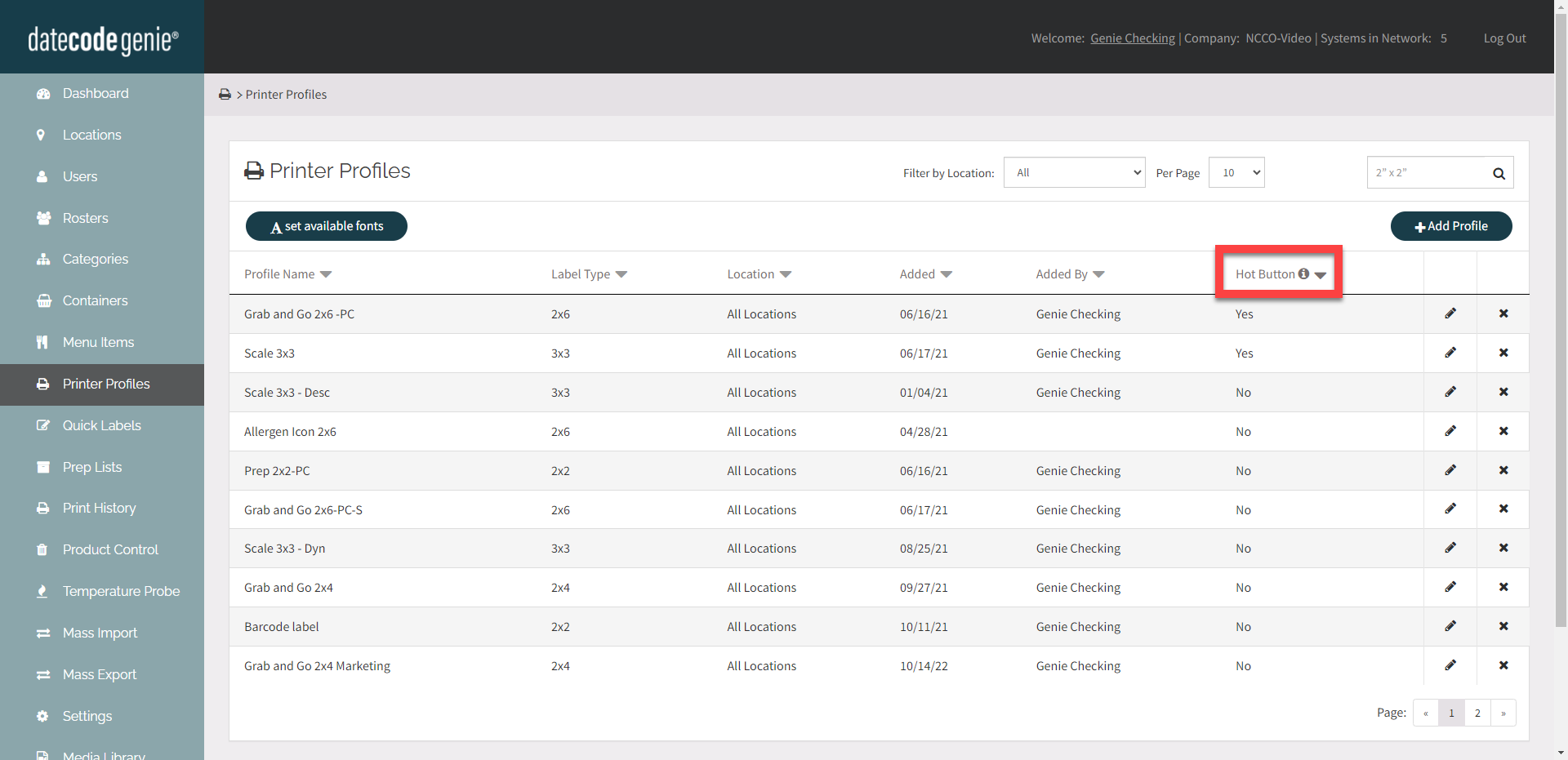
1. Melden Sie sich mit dem empfohlenen Browser bei www.datecodegenie.com an, siehe Welchen Internetbrowser sollte ich für den Zugriff auf mein DateCodeGenie®-Portal verwenden?
2. Klicken Sie in der Seitenleiste auf die Registerkarte „Druckerprofile“ . 
3. Klicken Sie in einem Druckerprofil auf die Schaltfläche „Bearbeiten“ (Bleistiftsymbol), um es zu bearbeiten, oder fügen Sie ein neues Druckerprofil hinzu. Siehe So fügen Sie Etiketten mithilfe von Druckerprofilen hinzu . 
4. Klicken Sie auf eine der bevorzugten Hot-Button- Verknüpfungen, damit diese in der App für das eingestellte Druckerprofil des Menüelements an ausgewählten Orten angezeigt wird.
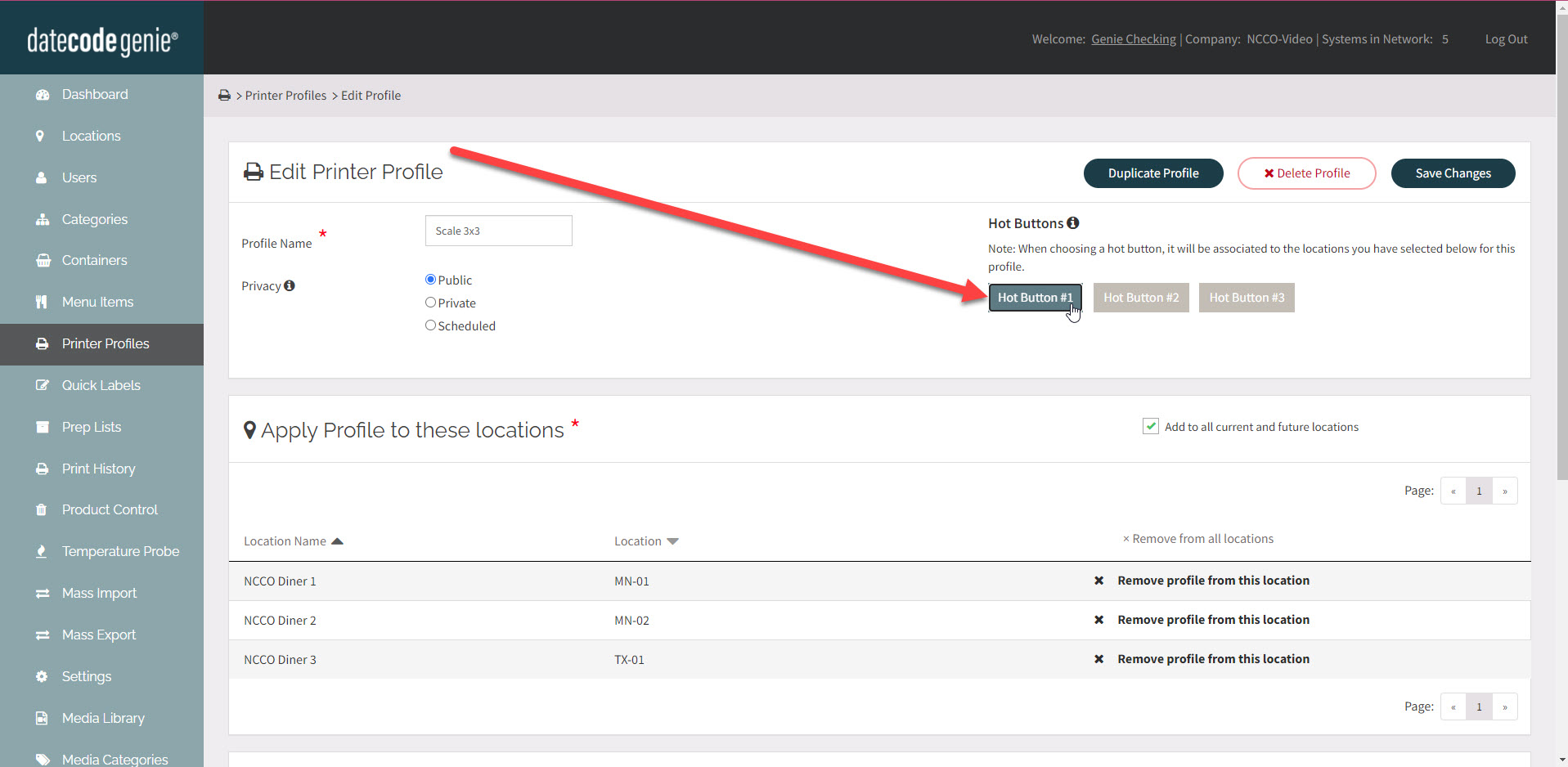
ANMERKUNGEN
- Es sind nur drei Hotbuttons erlaubt.
- Der Fehler „Hot Button in Use“ wird angezeigt, wenn dieser Hot Button einem anderen Druckerprofil zugewiesen ist. Wählen Sie einen anderen Hot-Button aus oder bearbeiten Sie das aufgelistete Druckerprofil und entfernen Sie den Hot-Button.
5. Klicken Sie auf Änderungen speichern . 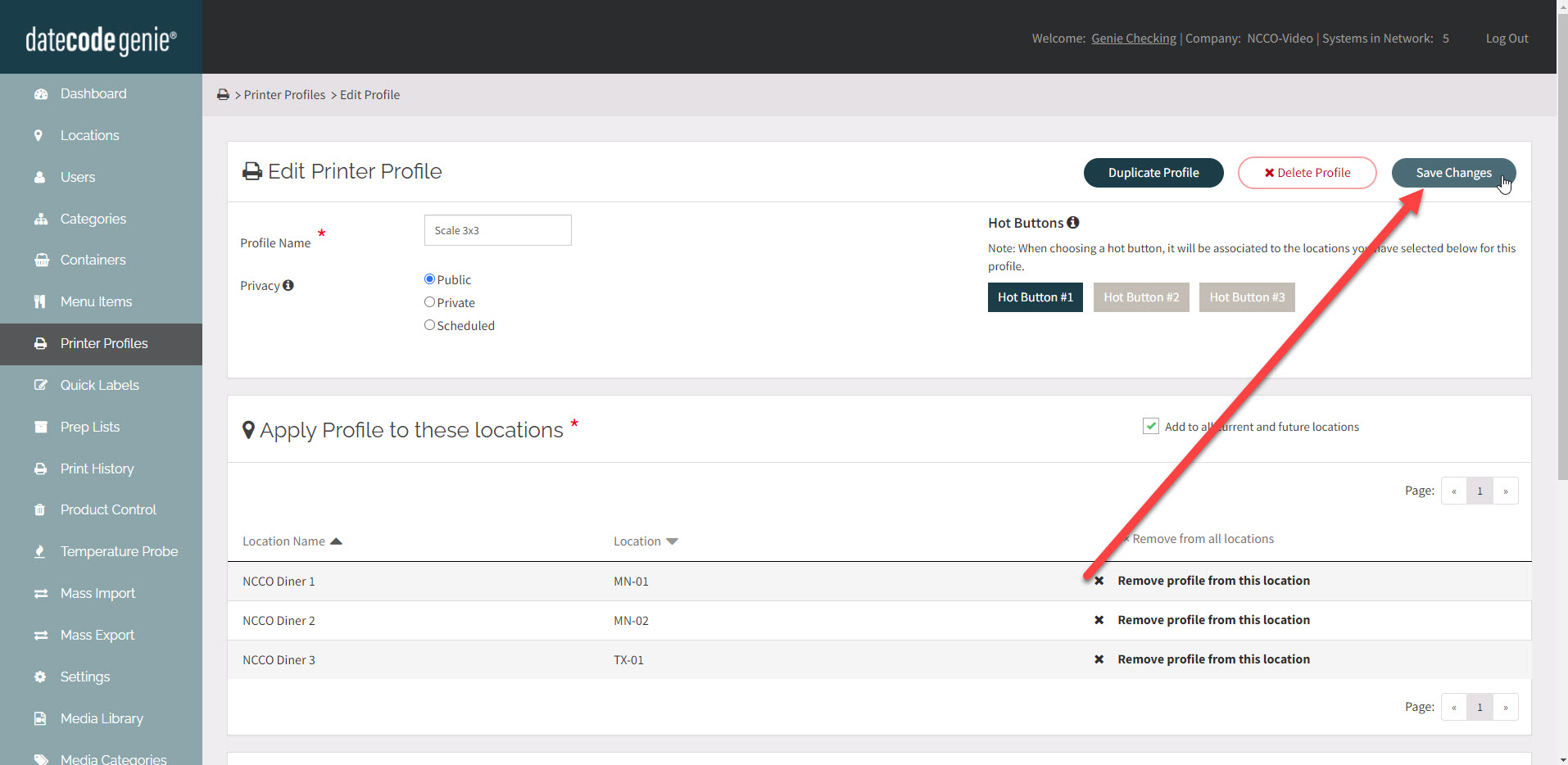
2. Legen Sie das Standarddruckerprofil fest und aktivieren Sie Hot Buttons auf der Registerkarte „Menüelemente“.
1. Klicken Sie in der Seitenleiste auf die Registerkarte „Menüelemente“ .

2. Klicken Sie in einem Menüelement, das Sie bearbeiten möchten, auf die Schaltfläche „Bearbeiten“ (Bleistiftsymbol) oder fügen Sie ein neues Menüelement hinzu. Siehe Was ist ein Menüelement und wie füge ich es hinzu oder bearbeite es?

3. Wählen Sie das Standarddruckerprofil aus der Dropdown-Liste aus , um eine Vorschau in der App anzuzeigen.
NOTIZ
Zur Verwendung von Hotbuttons muss das Standarddruckerprofil ausgewählt werden.
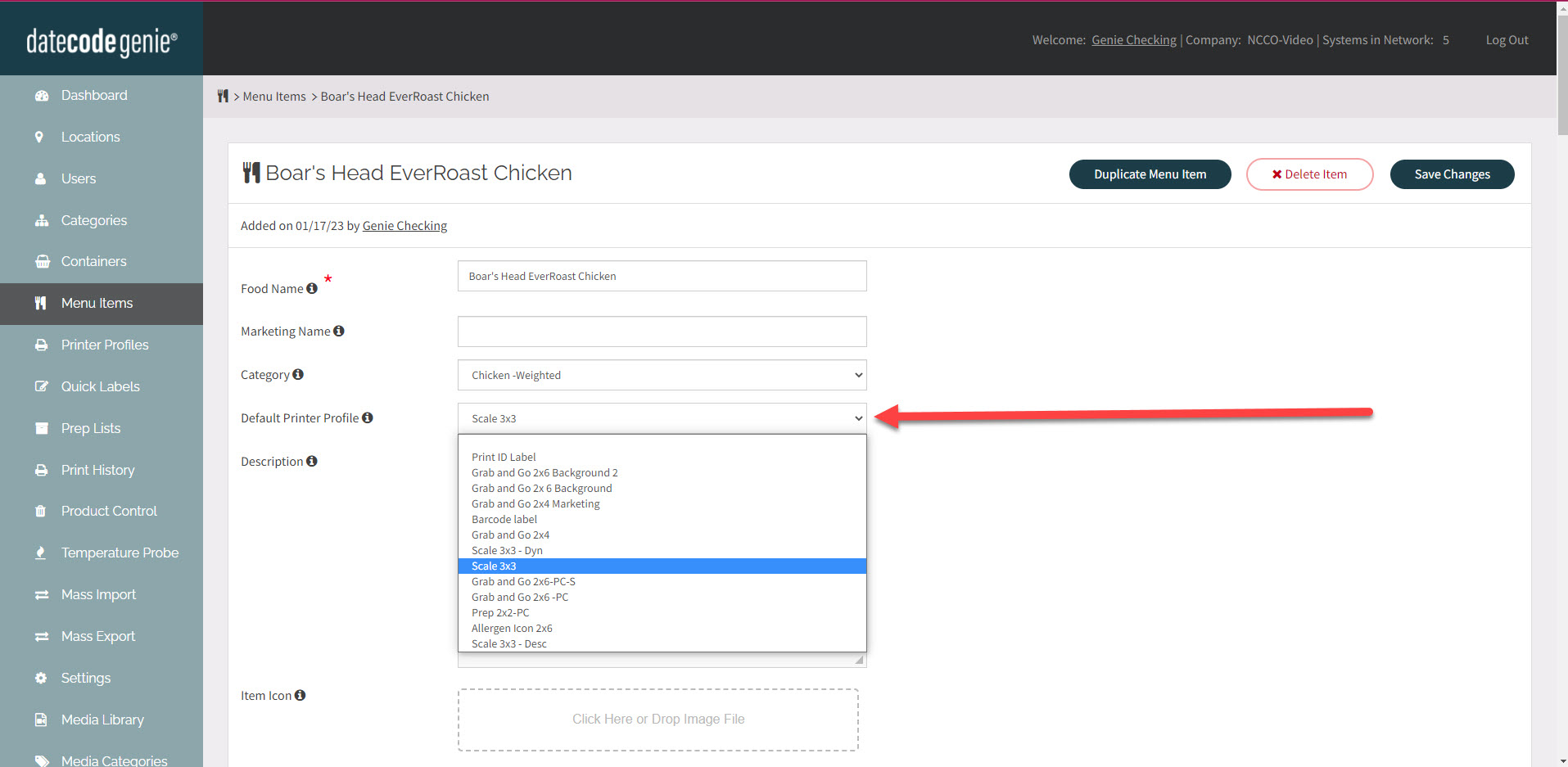
4. Klicken Sie auf das Kontrollkästchen „Hot Buttons aktivieren “, um das Druckerprofil so festzulegen, dass es als Verknüpfungsschaltfläche angezeigt wird, wenn das Menüelement in der App ausgewählt wird.
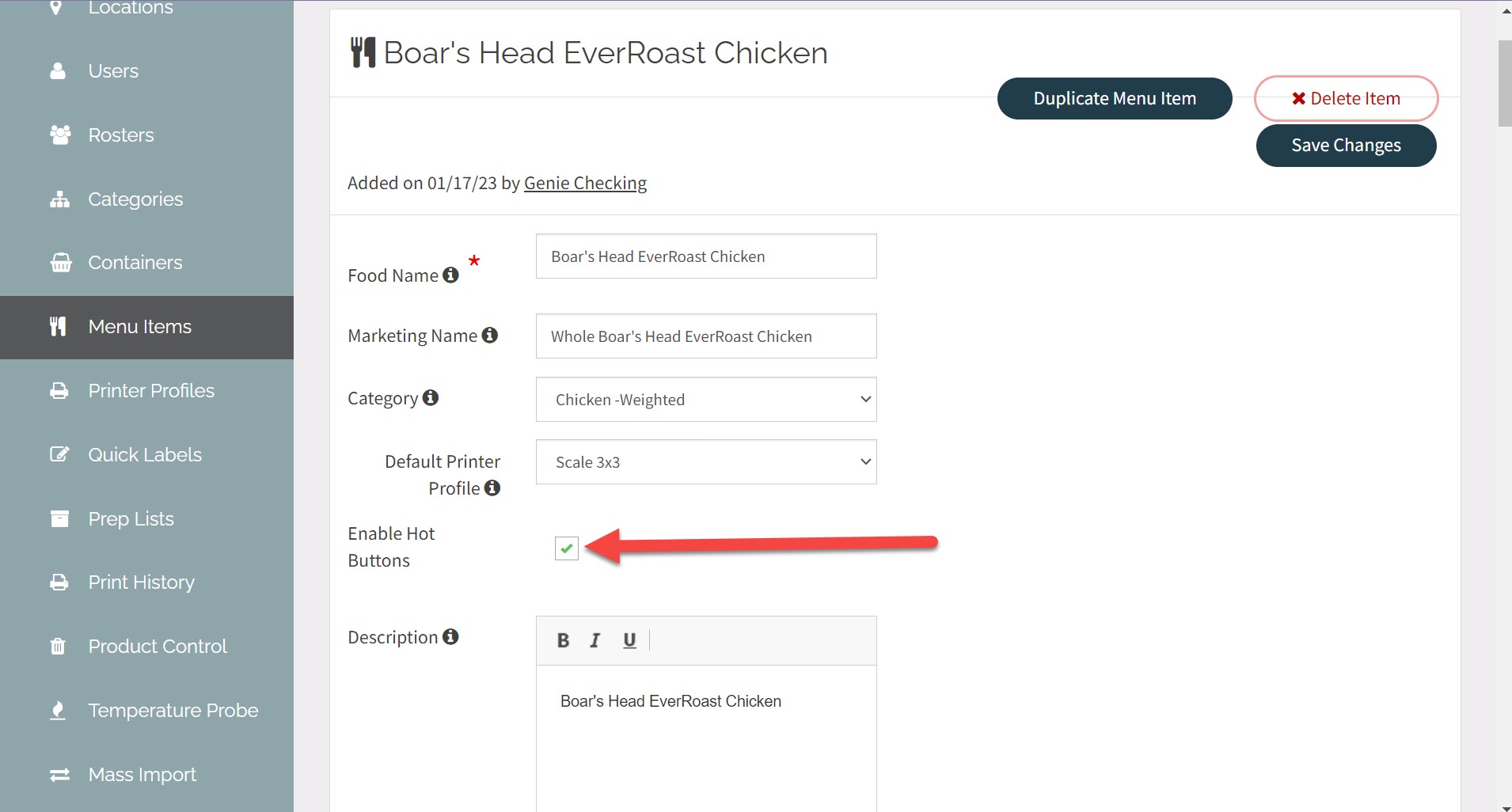
5. Klicken Sie auf Änderungen speichern .
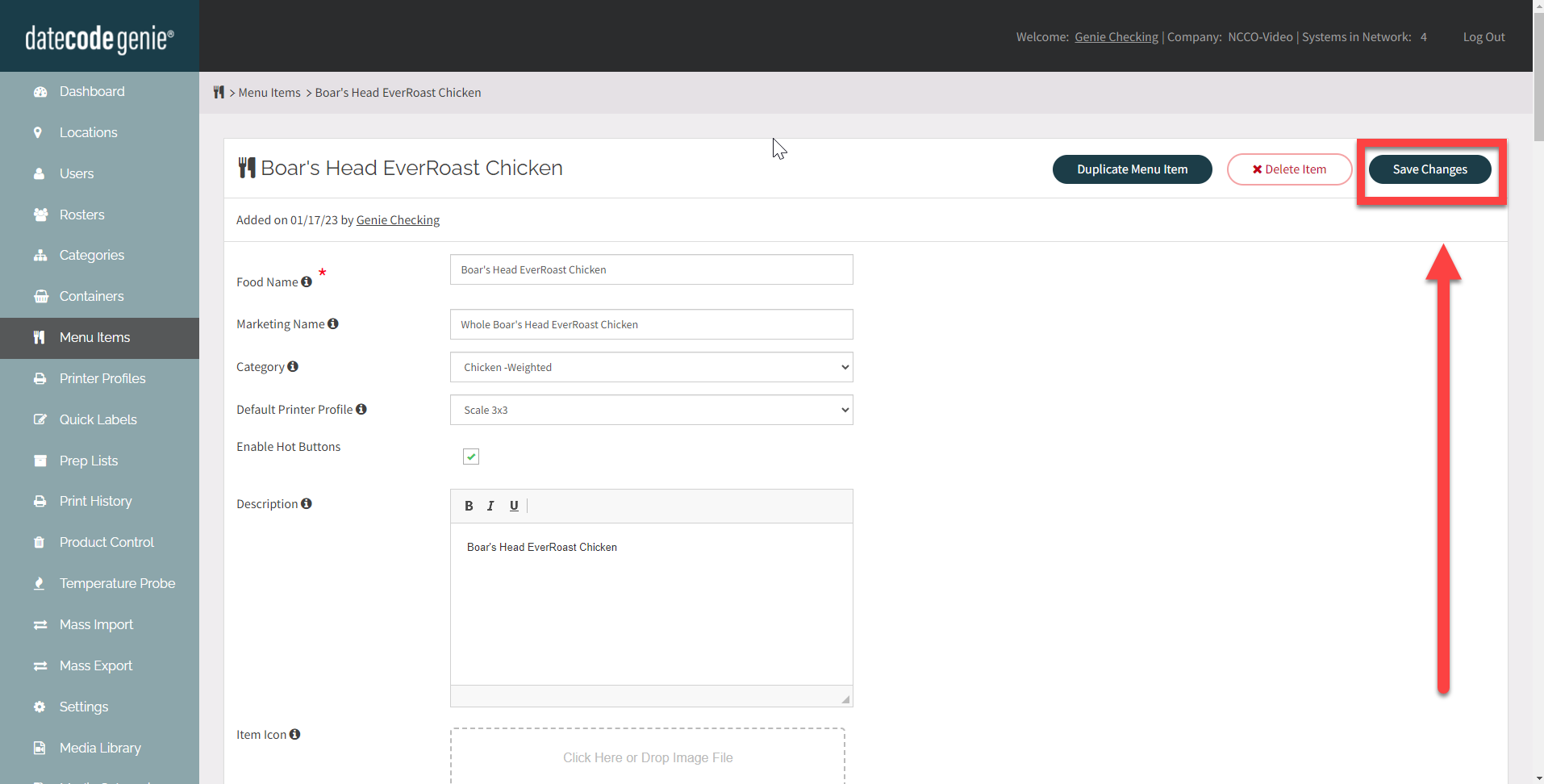
NOTIZ
Bei Menüelementen aus dem Massenimport mit einem Standarddruckerprofil sind Hotbuttons standardmäßig aktiviert.
Manager mit der Berechtigung, Hot-Buttons auszuwählen, überschreiben die Berechtigung des Standarddruckerprofils können Hot-Buttons auswählen.
Weitere Unterstützung finden Sie unter Kontakt & Support


